Formulario Preinstalacion
Formulario Pre-Instalación
¿Para que sirve esta característica?
Solicitar Instalación tiene por objetivo que tu empresa pueda extender su alcance y atraer nuevos clientes. Ya sea por campañas publicitarias o personal de cambeceo, mediante esta nueva caracteristica nuevos prospectos a clientes o personal de tu empresa llenan un formulario para solicitar una instalación, también puedes colocar un botón en tu página web para que llenen el formulario de pre-instalacion y desde el Panel de WispHub puedes administrar y brindar seguimiento a su proceso de instalación.
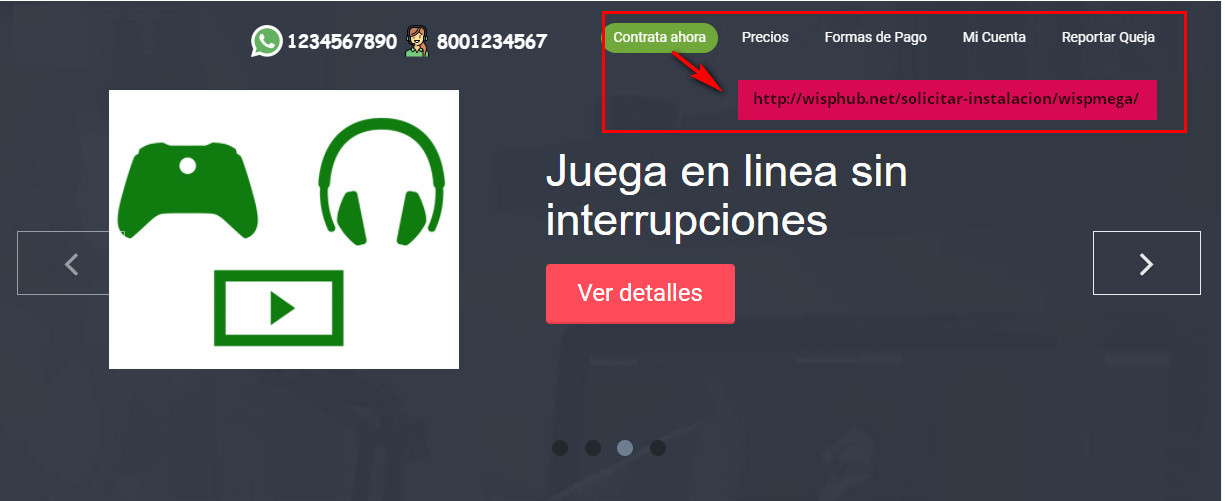
- ¿Cómo obtengo la dirección web del formulario?
- Configuración adicional para empresas con dominio personalizado
- Formulario de llenado
- Pantallas y correos de confirmación
- ¿Cómo veo las solicitudes de instalación (pre instalación) enviadas a través del formulario?
- ¿Cómo veo los archivos que se enviaron en el formulario?
- ¿Cómo apruebo una Pre Instalación?
¿Cómo obtengo la dirección web del formulario?
Consulte el enlace del formulario en el apartado de Portal del Cliente en la sección "Formulario Solicitar Instalación".
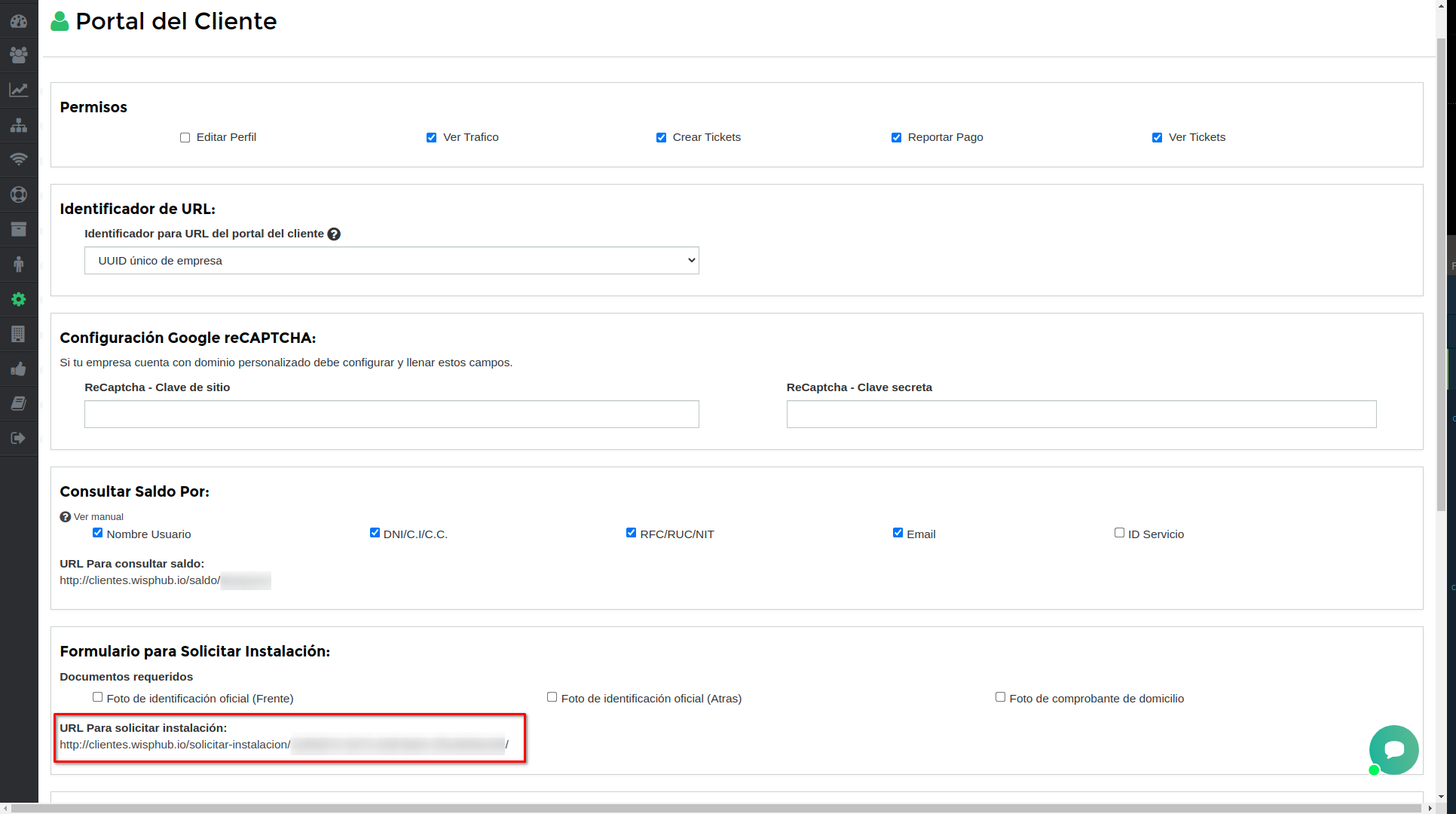
En esta sección se permite configurar la forma de identificar su empresa en la url en el campo "Identificador para URL del portal del cliente" donde las dos opciones son:
- Slug de la empresa. Por ejemplo: "wispmega".
- UUID único de la empresa. Por ejemplo: "d1fac98d-ce7a-4ab0-9d8b-c26154125a3".
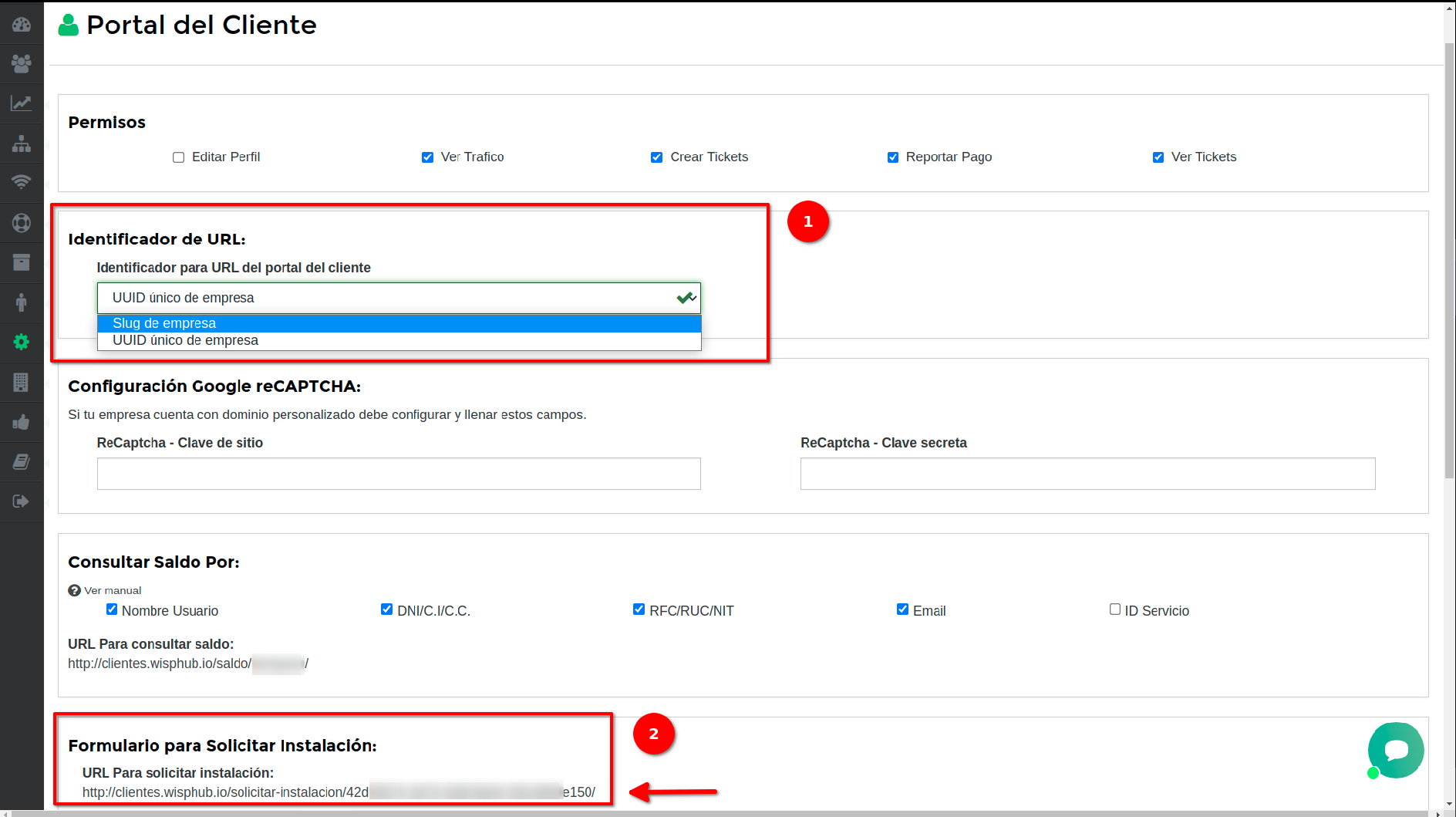
¿Por qué desearía elegir uno del otro? Es una pregunta valida e intentaremos plantear los escenarios pensados para cada una de las opciones.
-
El nombre de su empresa siempre será mas fácil de recordar a diferencia de una combinación aleatoria de caracteres. Por lo tanto, posiblemente a usted como administrador le gustaría que sus clientes puedan acceder fácilmente al enlace para solicitar una instalación simplemente con el slug de su empresa.
Por ejemplo: "www.wisphub.io/solicitar-instalacion/wismega" o, en el caso de contar con un dominio personalizado: "www.usuarios.wispmega.net/solicitar-instalacion/wispmega" -
Contrario al escenario anterior, posiblemente le gustaría que el enlace de su empresa sea un poco mas complicada de acceder de forma accidental. Por lo tanto, una combinación aleatoria de caracteres ayudaría en este caso.
Por ejemplo: "www.wisphub.io/solicitar-instalacion/d1fac98d-ce7a-4ab0-9d8b-c26154125a35" o, en el caso de contar con un dominio personalizado: "www.usuarios.wispmega.net/solicitar-instalacion/d1fac98d-ce7a-4ab0-9d8b-c26154125a35"
Adicionalmente, en esta sección se permite configurar los archivos que suben sus clientes. De esta forma, si para su empresa no es indispensable los documentos del cliente, se podrá indicar que un documento es o no requerido para enviar con exito el formulario.
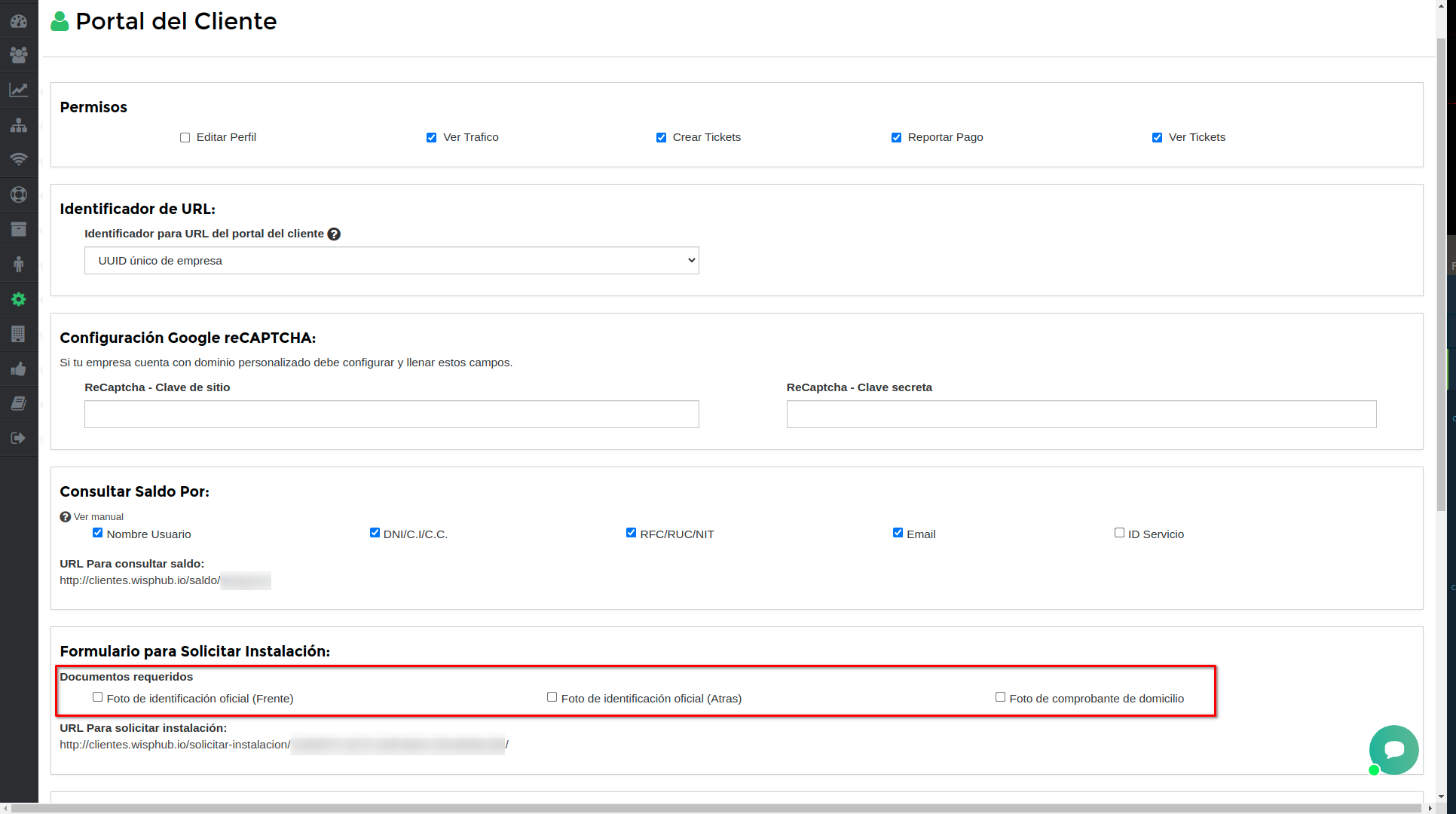
Otra forma de acceder es mediante el listado de preinstalaciones en el botón "Nueva instalación" que se encuentra en la parte superior de la tabla.
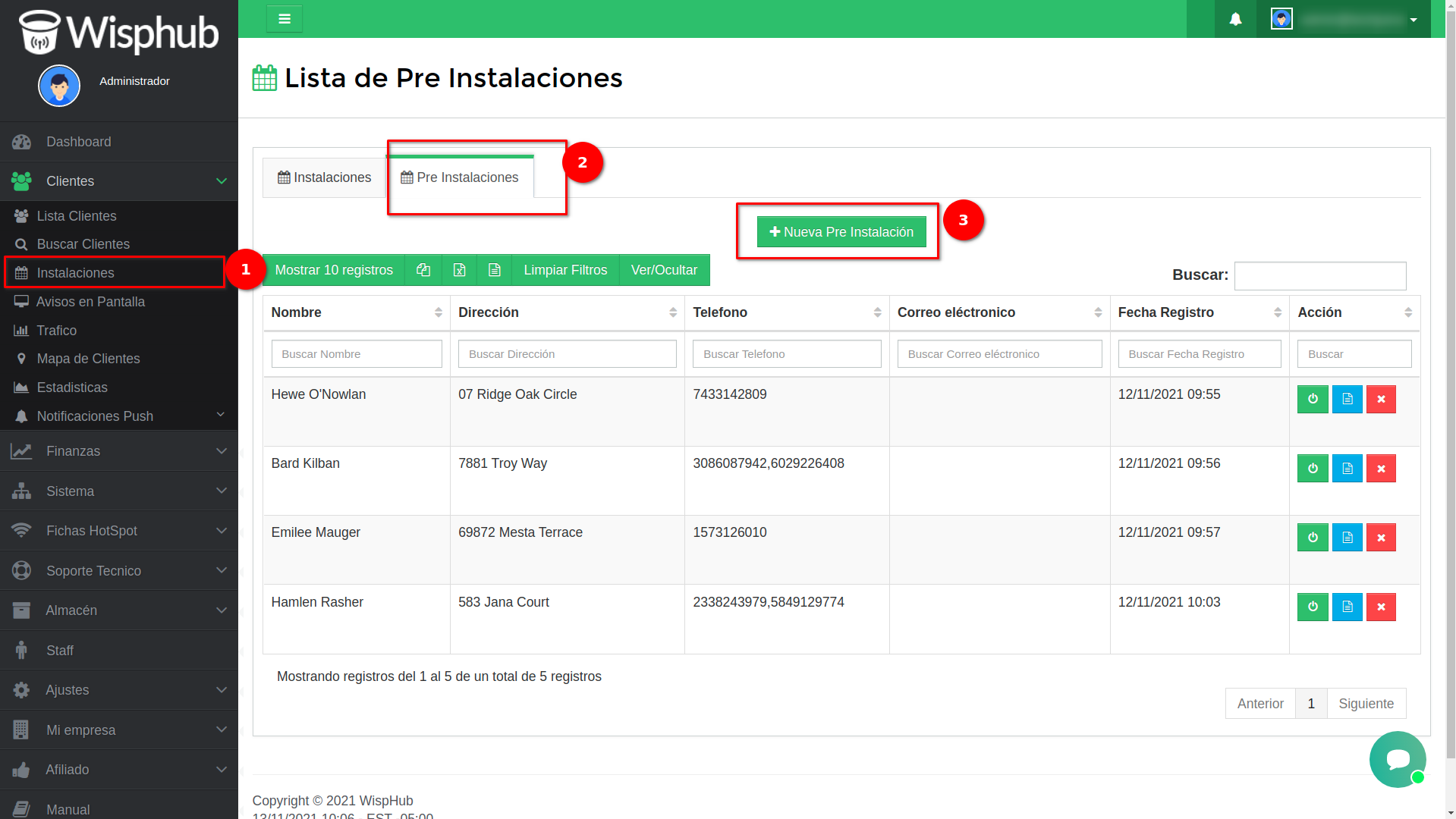
Configuración adicional para empresas con dominio personalizado.
Si su empresa tiene configurado el dominio personalizado y desea usar el formulario para solicitar instalación utilizando su dominio, seguramente se encontrará con el siguiente error en el formulario que le impedirá a sus clientes enviar sus solicitudes.

Esto ocurre ya que para utilizar el captcha en su dominio necesita registrarlo en la consola de "Google reCAPTCHA".
Puede realizarlo siguiendo los pasos en la documentación:
Formulario de llenado.
Una vez en el sitio, se presentará el siguiente formulario para que tus futuros clientes puedan solicitar la instalación. El formulario esta conformado por los siguientes campos que se describen a continuación:
- Nombre(s): Este campo es requerido.
- Apellidos: Este campo es requerido.
- Identificación Oficial: Consiste en la clave de la identificación oficial conforme el país.
- Correo electrónico: Correo electronico de la persona que desea solicitar la instalación.
Al no ser un campo requerido este puede ser vacio. Sin embargo, si se ingresa un correo electrónico este no debe existir en el sistema.
Aunado a lo anterior, el correo que se ingrese será utilizado para enviar un correo de confirmación sobre el envio del mismo formulario.
- Dirección: Este campo es requerido.
- Barrio/Localidad/Departamento.
- Ciudad/Municipio.
- Código Postal.
- Teléfono Celular: Este campo es requerido.
- Telefono Celular Adicional: Consiste en un segundo número de teléfono (opcional) para comunicarse en caso de que no se contacte con el número del anterior campo.
- Foto de identificación oficial (Frente): Este campo es requerido y consiste en una fotografia o fotocopia de la identificación oficial con la vista frontal.
Las extensiones permitidas son: PDF, PNG, JPG, JPEG.
- Foto de identificación oficial (Atras): Este campo es requerido y consiste en una fotografia o fotocopia de la identificación oficial con la vista trasera.
Las extensiones permitidas son: PDF, PNG, JPG, JPEG.
- Foto de comprobante de domicilio: Este campo es requerido y consiste en una fotografia o fotocopia de algún comprobante de domicilio, tales como: recibo de agua o recibo de luz.
Las extensiones permitidas son: PDF, PNG, JPG, JPEG.
- Cupón/Descuento: Consiste en una fotografia o fotocopia de algún código o anuncio promocional para aplicar, de forma administrativa, un descuento en el servicio o instalación del cliente.
Las extensiones permitidas son: PDF, PNG, JPG, JPEG.
- Comentarios:

Pantallas y correos de confirmación.
Cuando los campos requeridos se completan correctamente, los datos ingresados se almacenan dentro del sistema y se le redirecciona a la vista de confirmación de envio de formulario exitoso.
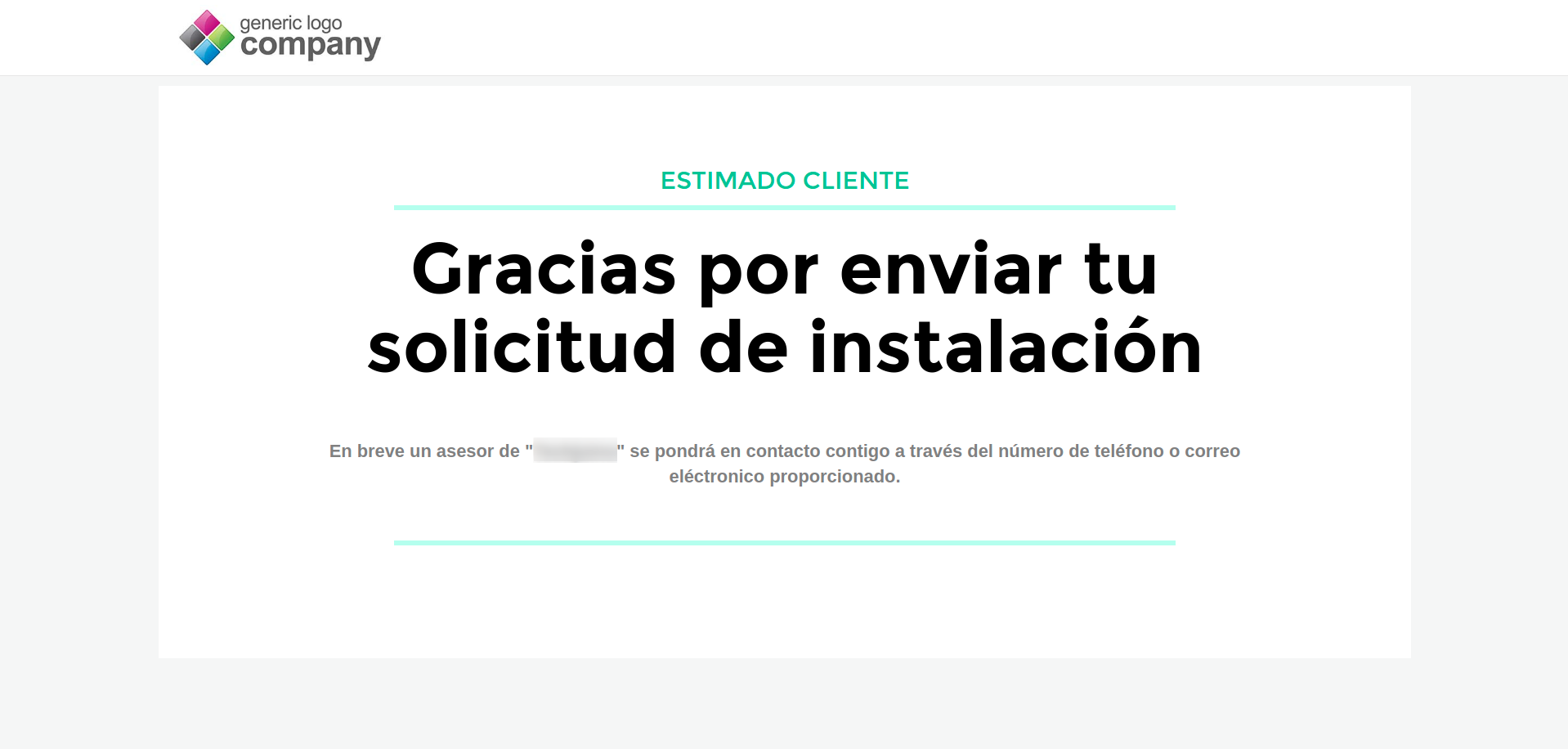
De igual manera, se envian dos correos electrónicos de confirmación. El primero se envia a la dirección de correo de la empresa (solo en caso de que exista) con los datos de contacto de cliente.
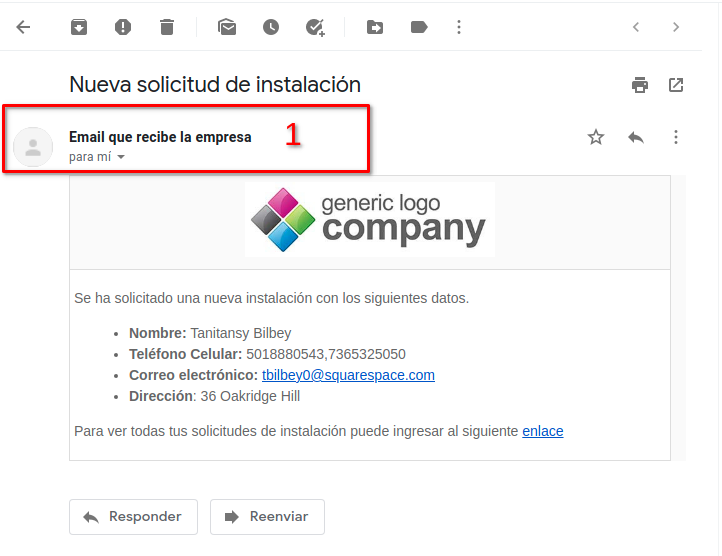
Y el segundo corresponde a la dirección de correo que registro el cliente en el formulario (solo en caso de que exista).
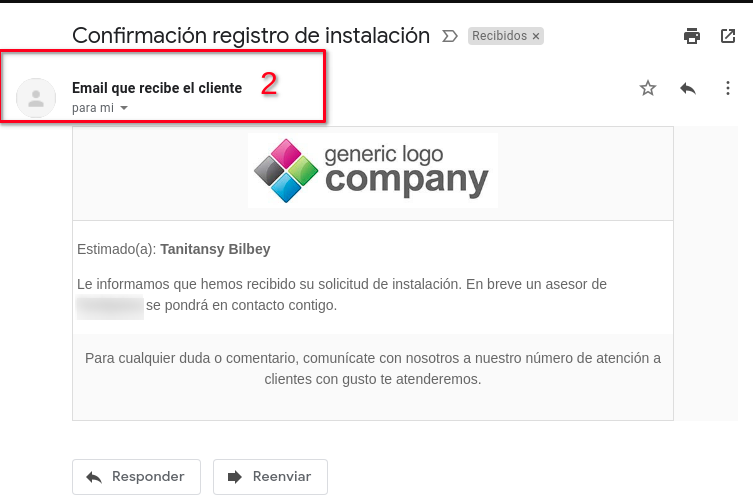
Plantillas de correo
¿Cómo veo las solicitudes de instalación (pre instalación) enviadas a través del formulario?
Puede consultar y administrar las solicitudes en el panel de Wisphub en el apartado de Instalaciones haciendo clic en la pestaña de Preinstalaciones (Acceso directo en el siguiente enlace). Una vez en la pestaña, se enlistan las solicitudes enviadas a través del formulario de "Solicitar instalación".
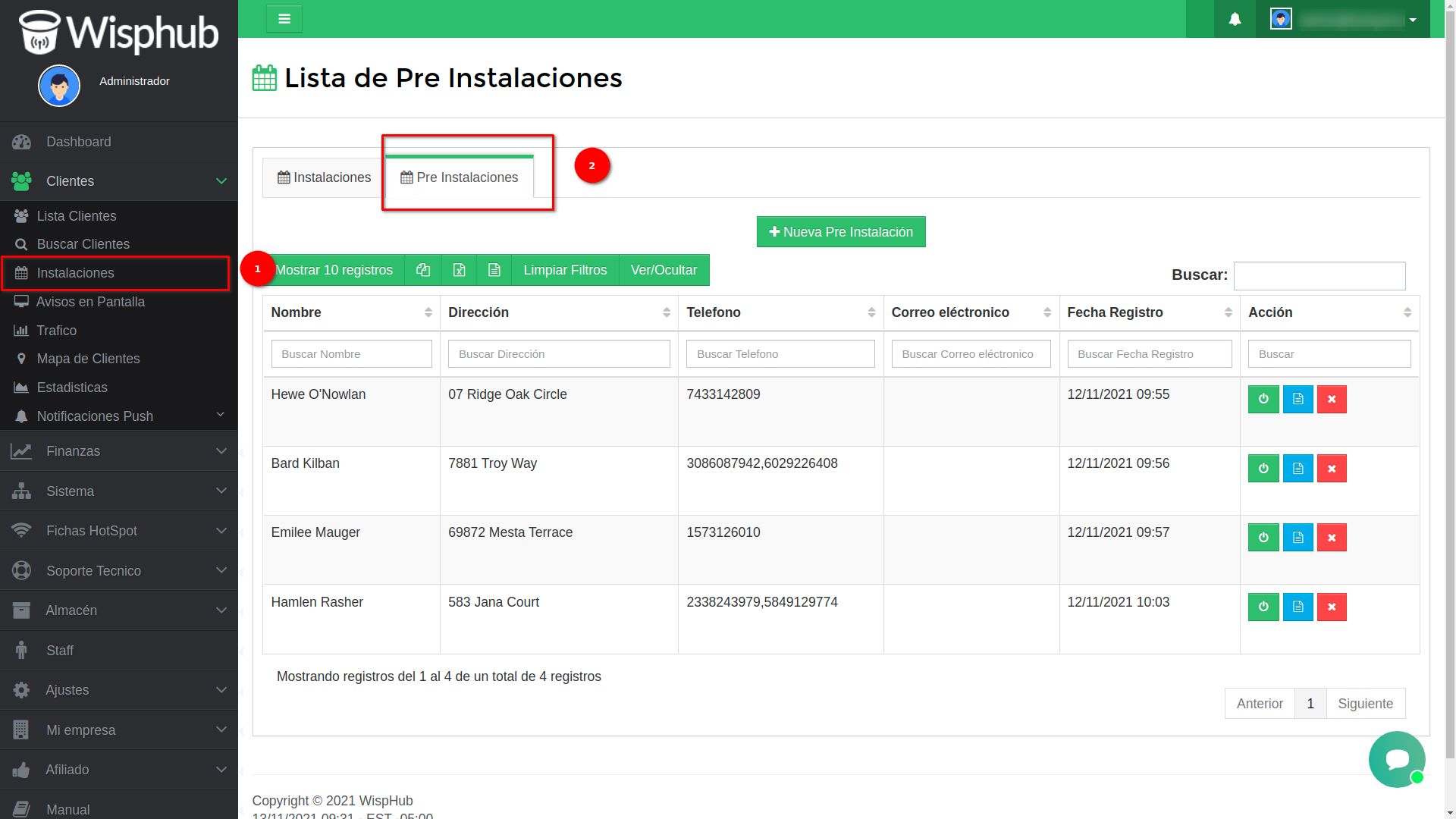
¿Cómo veo los archivos que se enviaron la formulario?
Para ver la documentación que se proporcionó en el formulario puede hacer clic en el botón de "Ver documentos" (botón color azul).
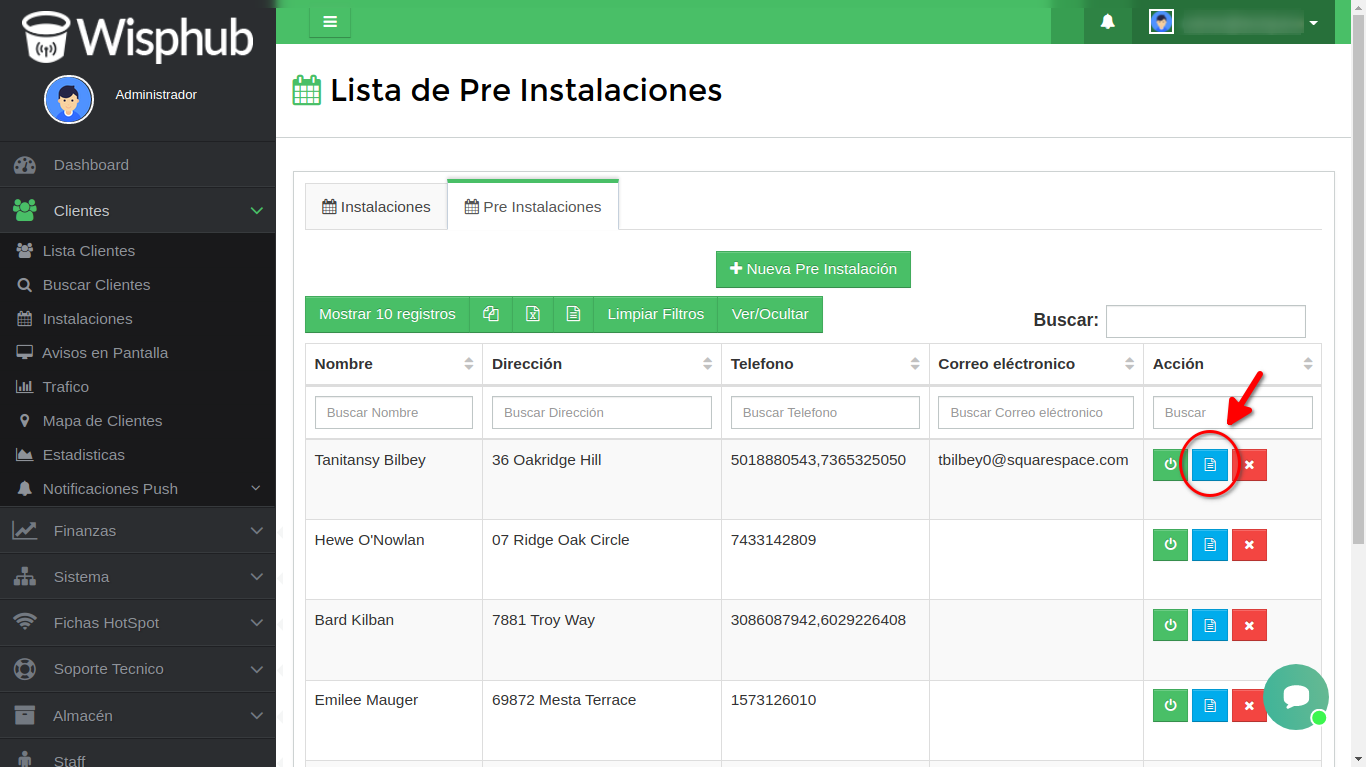
Lo anterior lo redireccionará a la lista de documentos del cliente. En la cual, podrá visualizar, en el listado, por lo menos los tres documentos requeridos (comprobante de domicilio e identificaciones oficial frente y atras).
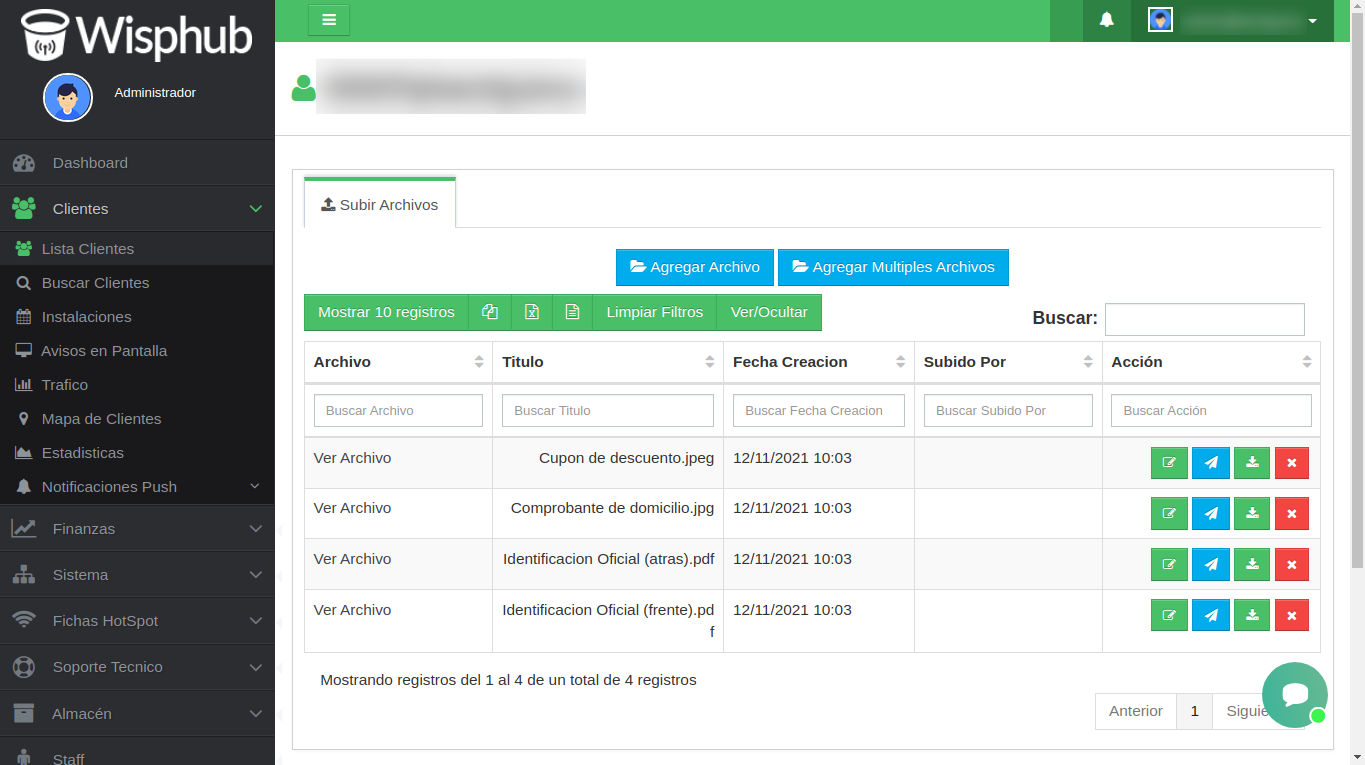
¿Cómo apruebo una Pre Instalación?
Para pasar una "Pre Instalación" al proceso de "Instalación" habitual es necesario completar la información faltante y requerida. Para ello, puede dar clic al botón "Activar Pre Instalación" (botón color verde).
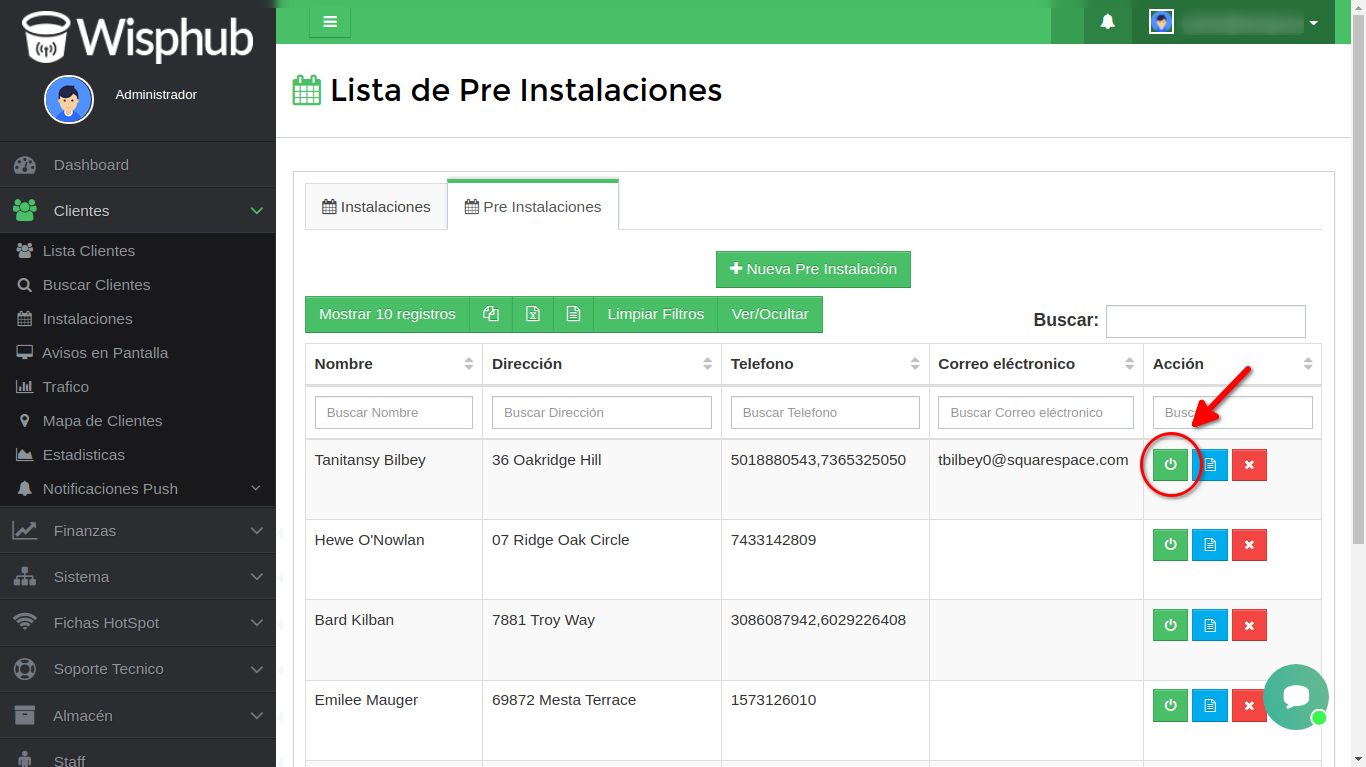
Esto lo redireccionará al formulario de editar para completar los campos requeridos de la instalación, los cuales consisten en: Fecha de instalación, Costo de instalación, Nombre Simple Queue, IP, Router cliente, Plan Internet, Zona cliente y Tecnico.
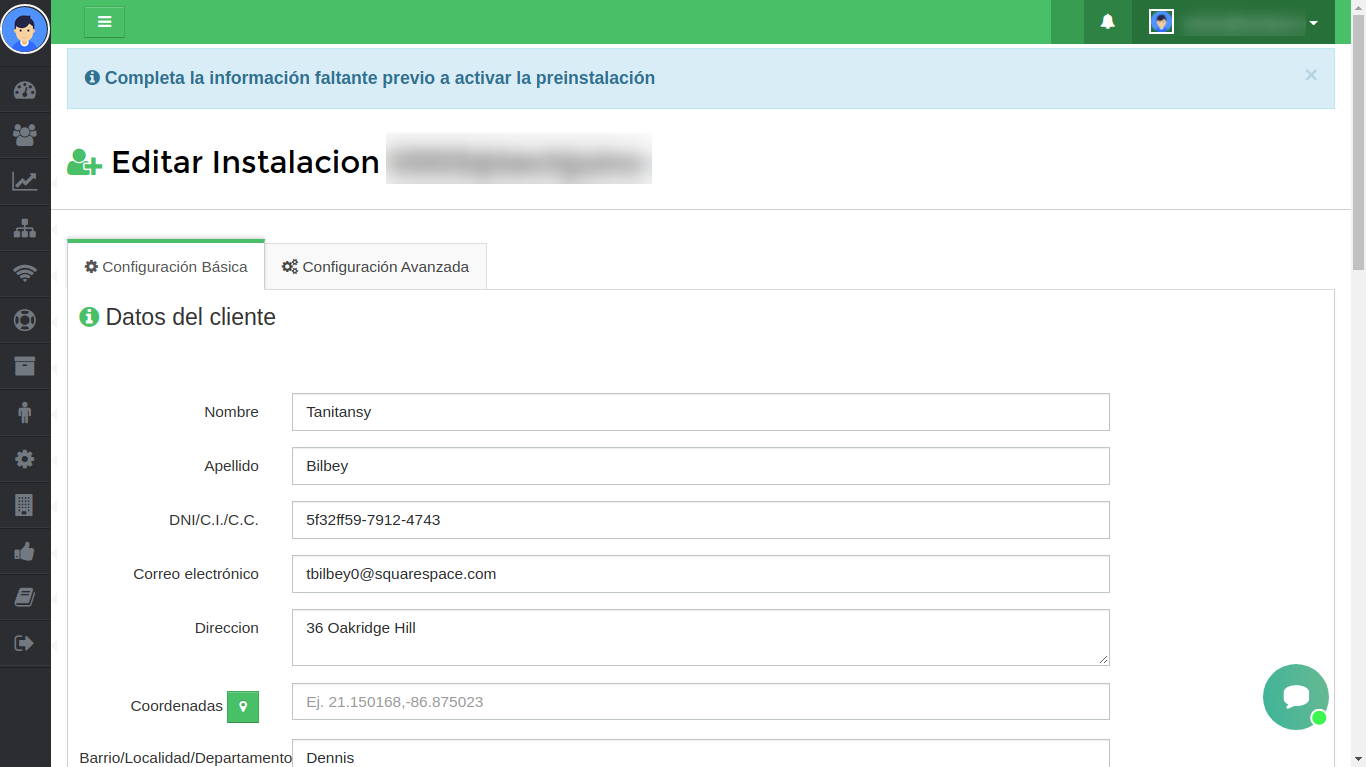
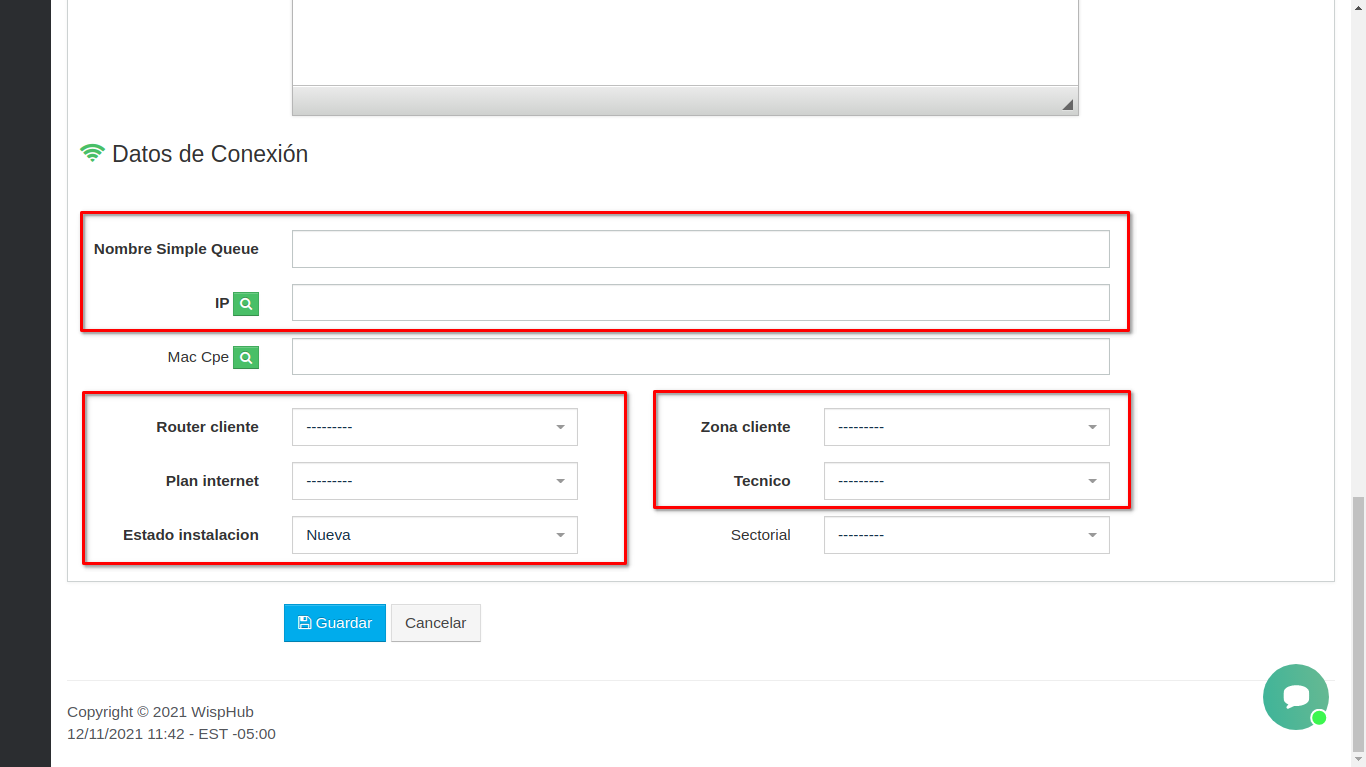
Una vez completado correctamente y almacenado la información del formulario, la pre instalación se moverá de la lista de "Pre Instalaciones" y pasará a formar parte de la lista de "Instalaciones".
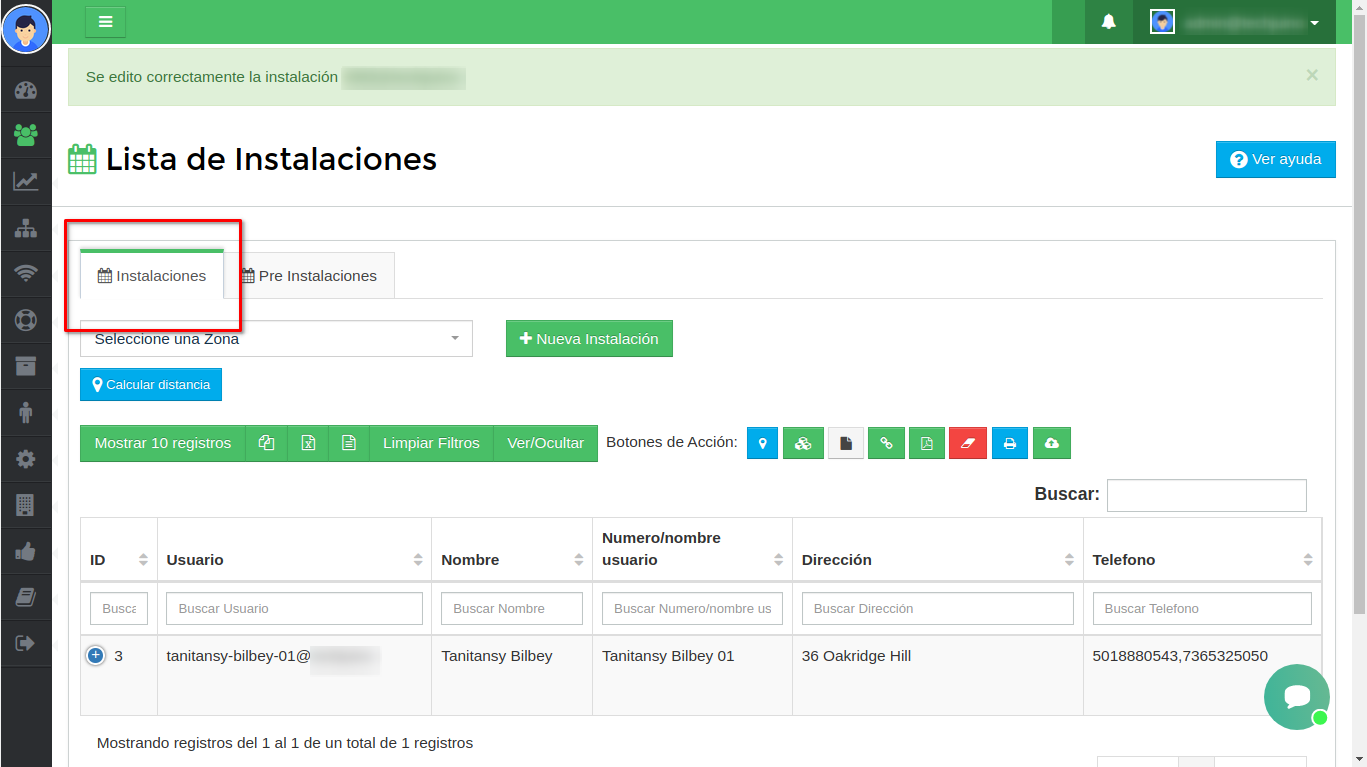
Video Informativo
12 de Noviembre de 2021 a las 10:56 - Visitas: 6526
